Comment faire pour que la première ligne reste toujours visible dans Excel ?
Pour de nombreux utilisateurs d'Excel, il est courant de positionner les en-têtes de données dans la première ligne d'une feuille de calcul. Cependant, lorsque vous travaillez avec un grand ensemble de données, ces en-têtes disparaissent souvent de votre vue à mesure que vous faites défiler vers le bas, ce qui rend difficile le suivi des colonnes de données. Pouvoir garder la première ligne toujours visible permet d'améliorer la lisibilité et garantit que vous pouvez toujours identifier le type de données dans chaque colonne, ce qui est particulièrement utile lors de la révision ou de l'édition de grands tableaux. Cet article vous guidera à travers plusieurs méthodes pratiques pour rendre la première ligne toujours visible, que ce soit sur une seule feuille de calcul ou sur toutes les feuilles du classeur actif. Nous explorerons également une solution pratique utilisant une macro VBA pour automatiser le processus de figeage, surtout lorsque les outils intégrés ou les add-ins ne sont pas disponibles.
Rendre la première ligne toujours visible dans la feuille active
Rendre la première ligne toujours visible dans toutes les feuilles
Utiliser VBA pour figer la première ligne dans une ou toutes les feuilles de calcul
Rendre la première ligne toujours visible dans la feuille active
La fonction Figer la première ligne dans Excel est conçue pour vous aider à garder la première ligne visible en permanence pendant que vous naviguez dans votre feuille de calcul. Cette fonction est particulièrement utile lorsque vos données incluent des en-têtes ou des titres qui doivent rester visibles pour faciliter la reconnaissance des données et la navigation. Notez bien que cette fonction ne fige que la première ligne de la feuille active — elle ne s'applique pas aux autres feuilles de calcul de votre classeur et doit être activée séparément pour chaque feuille où vous souhaitez cet effet.
Pour rendre la première ligne toujours visible dans la feuille de calcul active, suivez ces étapes :
1. Accédez à la feuille de calcul où vous souhaitez garder la première ligne visible. Ensuite, allez dans le ruban et cliquez sur Affichage > Figer les volets > Figer la première ligne. Voir la capture d'écran :
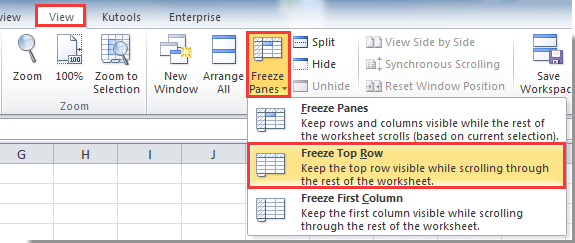
Après avoir effectué cette opération, la première ligne de la feuille de calcul active restera figée et visible, quel que soit le défilement vertical que vous effectuez, ce qui facilite la référence aux en-têtes de colonne à tout moment. Si vous devez supprimer ce paramètre à l'avenir, vous pouvez simplement retourner à l'onglet Affichage et sélectionner Libérer les volets.
Scénario applicable : Le plus adapté lorsque vous avez uniquement besoin de garder les en-têtes visibles sur une seule feuille de calcul.
Astuce : N'oubliez pas d'activer la feuille souhaitée avant d'utiliser cette fonction. Si vous changez pour une autre feuille, la première ligne ne restera pas visible là-bas à moins de répéter le processus.
Rendre la première ligne toujours visible dans toutes les feuilles
Lorsque votre classeur contient plusieurs feuilles de calcul et que vous souhaitez que la première ligne reste visible dans chacune d'elles, appliquer le paramètre figer les volets une par une sur chaque feuille peut devenir fastidieux et chronophage. Les fonctionnalités standard d'Excel ne permettent de figer les volets que sur une seule feuille à la fois ; il n'y a aucune fonction intégrée pour figer la première ligne sur toutes les feuilles en une seule action.
Pour contourner cette limitation, vous pouvez utiliser l'outil Figer les volets pour plusieurs feuilles de calcul dans Kutools pour Excel, qui vous permet d'appliquer le paramètre figer la première ligne sur toutes les feuilles de calcul de votre classeur en une seule opération. Cela est très bénéfique pour les classeurs comportant de nombreuses feuilles où les en-têtes de colonnes ou les titres de lignes sont utilisés de manière cohérente.
Pour garder la première ligne visible dans toutes les feuilles de calcul, suivez ces étapes :
1. Passez à la cellule A2 dans n'importe quelle feuille de calcul, puis accédez à Kutools Plus > Feuille de calcul > Figer les volets pour plusieurs feuilles de calcul. Voir la capture d'écran :

Immédiatement après cela, la première ligne de chaque feuille de calcul de votre classeur sera figée, assurant que vos en-têtes restent visibles lorsque vous naviguez à travers n'importe quelle feuille.
Remarque : Si vous devez annuler cette action, cliquez simplement sur Kutools Plus > Feuille de calcul > Libérer les volets pour plusieurs feuilles de calcul afin de supprimer l'effet de figeage de toutes les feuilles en une seule étape.
Scénario applicable : Idéal pour les classeurs contenant de nombreuses feuilles nécessitant une visibilité synchronisée des informations d'en-tête.
Avantages : Économise du temps et des efforts par rapport au figeage manuel des lignes dans chaque feuille de calcul.
Considérations : Cette méthode nécessite l'add-in Kutools pour Excel. Si vous n'avez pas installé Kutools, veuillez consulter la méthode de macro VBA ci-dessous.
Si vous souhaitez bénéficier d'un essai gratuit (30 jours) de cet utilitaire, veuillez cliquer pour le télécharger, puis aller appliquer l'opération selon les étapes ci-dessus.
Utiliser VBA pour figer la première ligne dans une ou toutes les feuilles de calcul
Pour les utilisateurs qui préfèrent ne pas installer d'add-ins tiers ou qui souhaitent automatiser le figeage des premières lignes sur une ou toutes les feuilles de calcul, une macro VBA offre une solution pratique. Alors que les formules Excel ne peuvent pas contrôler les paramètres d'affichage ou de volets, et qu'il n'existe aucune méthode de traitement par lot supplémentaire intégrée, VBA est le seul moyen natif d'étendre efficacement cette fonctionnalité à plusieurs feuilles de votre classeur.
Cette approche convient aux utilisateurs avancés ou à toute personne cherchant à éviter les actions répétitives en automatisant le processus via du code.
Voici comment figer la première ligne en utilisant une macro VBA :
1. Appuyez sur Alt + F11 pour ouvrir l'éditeur Visual Basic pour Applications. Dans l'éditeur VBA, cliquez sur Insérer > Module pour ajouter un nouveau module.
2. Copiez et collez le code VBA suivant dans la fenêtre du module :
Sub FreezeTopRowInAllWorksheets()
Dim ws As Worksheet
Application.ScreenUpdating = False
For Each ws In Worksheets
ws.Activate
ActiveWindow.FreezePanes = False
ws.Rows("2:2").Select
ActiveWindow.FreezePanes = True
Next ws
Worksheets(1).Activate
Application.ScreenUpdating = True
End Sub3. Pour appliquer le figeage à toutes les feuilles de calcul, appuyez sur F5 ou cliquez sur le bouton ![]() Exécuter pour exécuter le code. La macro activera chaque feuille de calcul à tour de rôle, sélectionnera la deuxième ligne, et figera les volets au-dessus, assurant que la première ligne reste visible pour toutes les feuilles.
Exécuter pour exécuter le code. La macro activera chaque feuille de calcul à tour de rôle, sélectionnera la deuxième ligne, et figera les volets au-dessus, assurant que la première ligne reste visible pour toutes les feuilles.
Explication des paramètres : La macro traite chaque feuille de calcul du classeur, applique le paramètre figer les volets au-dessus de la ligne 2 (ce qui signifie que seule la première ligne sera figée), et vous ramène finalement à la première feuille de calcul.
Attention : Si une feuille de calcul est protégée ou si des volets sont déjà divisés/figés, assurez-vous de libérer ou de déprotéger avant d'exécuter le script pour éviter les erreurs.
Conseil pratique : Pour figer la première ligne uniquement dans la feuille active, utilisez plutôt le code plus simple suivant :
Sub FreezeTopRowActiveSheet()
On Error Resume Next
xTitleId = "KutoolsforExcel"
ActiveWindow.FreezePanes = False
Rows("2:2").Select
ActiveWindow.FreezePanes = True
End SubIl suffit de l'exécuter avec la feuille de calcul souhaitée active. Cela est utile lorsque vous souhaitez appliquer le figeage à une seule feuille de calcul par programme.
Scénario applicable : Les méthodes de macros VBA sont utiles lorsque vous avez besoin d'automatiser le processus de figeage des volets sans add-ins externes, ou lorsque vous appliquez le paramètre rapidement sur de nombreuses feuilles.
Limitations : Le code VBA doit être exécuté manuellement à chaque fois que vous souhaitez appliquer ou mettre à jour le paramètre. Certains environnements avec restrictions de macros peuvent nécessiter que vous ajustiez les paramètres de sécurité pour exécuter le code.
Dépannage et suggestions : Lors de l'utilisation de la fonction Figer les volets, assurez-vous que la ligne 1 contient vos en-têtes et qu'il n'y a pas de volets figés existants qui interféreraient avec le nouveau paramétrage. Si la première ligne ne reste pas visible après avoir suivi ces étapes, vérifiez que vous ne sélectionnez pas accidentellement ailleurs avant de figer, et revérifiez votre position de défilement. Pour l'utilisation de VBA, enregistrez toujours votre travail avant d'exécuter de nouvelles macros. En cas d'erreurs, libérez tous les volets en premier et assurez-vous que toutes les feuilles de calcul sont non protégées. Pour les gros classeurs, envisagez d'utiliser l'utilitaire Kutools pour plus de commodité ou la macro VBA pour flexibilité et besoins d'automatisation.
Si vous devez supprimer ce paramètre à l'avenir, vous pouvez simplement retourner à l'onglet Affichage et sélectionner Libérer les volets.
En résumé, les fonctions intégrées d'Excel offrent des solutions simples pour garder la première ligne visible dans une seule feuille de calcul, tandis que Kutools et les méthodes de macro VBA vous permettent d'étendre cette fonctionnalité à plusieurs feuilles ou d'automatiser complètement le processus, répondant ainsi à divers scénarios d'utilisation et préférences.
Meilleurs outils de productivité pour Office
Améliorez vos compétences Excel avec Kutools pour Excel, et découvrez une efficacité incomparable. Kutools pour Excel propose plus de300 fonctionnalités avancées pour booster votre productivité et gagner du temps. Cliquez ici pour obtenir la fonctionnalité dont vous avez le plus besoin...
Office Tab apporte l’interface par onglets à Office, simplifiant considérablement votre travail.
- Activez la modification et la lecture par onglets dans Word, Excel, PowerPoint, Publisher, Access, Visio et Project.
- Ouvrez et créez plusieurs documents dans de nouveaux onglets de la même fenêtre, plutôt que dans de nouvelles fenêtres.
- Augmente votre productivité de50 % et réduit des centaines de clics de souris chaque jour !
Tous les modules complémentaires Kutools. Une seule installation
La suite Kutools for Office regroupe les modules complémentaires pour Excel, Word, Outlook & PowerPoint ainsi qu’Office Tab Pro, idéal pour les équipes travaillant sur plusieurs applications Office.
- Suite tout-en-un — modules complémentaires Excel, Word, Outlook & PowerPoint + Office Tab Pro
- Un installateur, une licence — installation en quelques minutes (compatible MSI)
- Une synergie optimale — productivité accélérée sur l’ensemble des applications Office
- Essai complet30 jours — sans inscription, ni carte bancaire
- Meilleure valeur — économisez par rapport à l’achat d’add-ins individuels